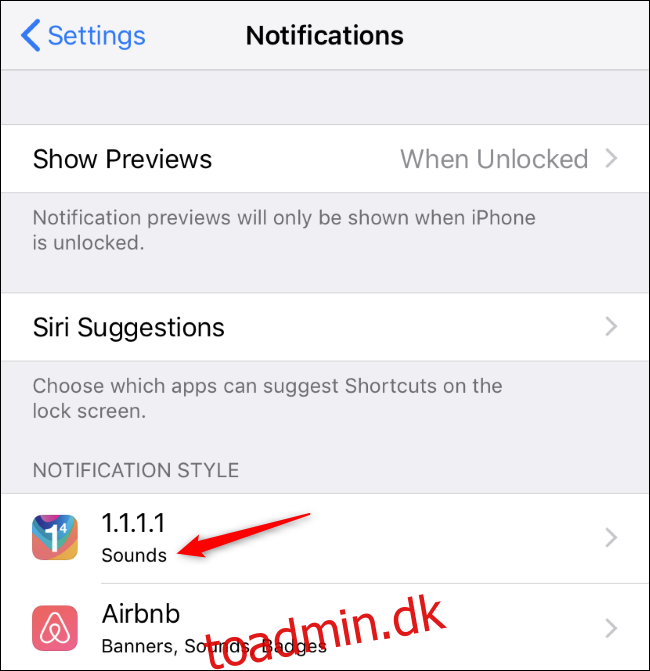Notifikationsindstillinger er relativt komplekse på en moderne iPhone eller iPad. Det er muligt for en app at afspille lyde eller vibrere din telefon uden at vise nogen synlige notifikationer. Her er, hvordan du fastholder gerningsmanden.
Indholdsfortegnelse
Fantomvibrationer (og lyde)
Det er værd at huske på, at fantomvibrationer er et almindeligt fænomen. Mange mennesker har følt deres iPhone vibrere i lommen, blot for at trække den ud og indse, at den slet ikke havde vibreret. Fantomlyde kan også forekomme, især på støjende steder. Spillede din telefons notifikationslyd virkelig? Måske var det bare endnu en lyd midt i larmen af støj – eller den samme meddelelseslyd, der kom fra en andens telefon.
Men det er ikke det eneste problem. Din iPhone kunne have vibreret eller afspillet en lyd, selvom der ikke er nogen notifikationer på dit notifikationscenter eller låseskærm, når du tjekker den.
En app har usynlige meddelelser, der afspiller lyde
Apps kan have usynlige notifikationer, der vibrerer din telefon eller afspiller din notifikationslyd.
For at kontrollere dette skal du gå til Indstillinger > Meddelelser. Hvis en app er indstillet til “Lyde” uden “Bannere”, vil den afspille en notifikationslyd uden at vise dig nogen synlige notifikationer. Hvis en app er indstillet til “Lyde” uden bannere, men med “Badges”, vil den vise et rødt meddelelsesskilt med en tæller for nye elementer på appen. Det afspiller en lyd, når badget øges, men det vil ikke vise en synlig notifikation.
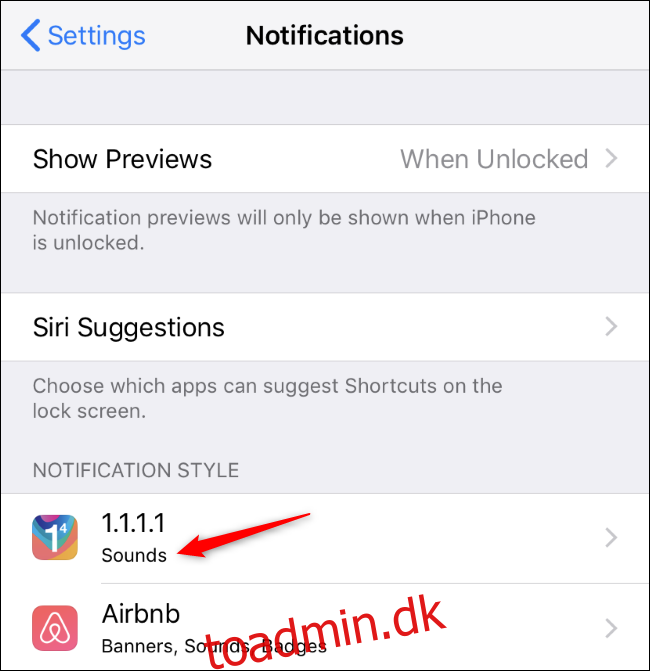
Rul gennem listen og se efter sådanne luskede apps. Hvis du ser en eller flere kun indstillet til “Lyde”, er de sandsynligvis årsagen til din iPhones mystiske bip og vibrationer.
Hvis du finder sådan en app, skal du trykke på den og derefter vælge, hvad du vil gøre. For eksempel vil du måske deaktivere notifikationer for den pågældende app helt ved at skifte “Tillad notifikationer” eller aktivere synlige notifikationsbannere under “Alerts”.
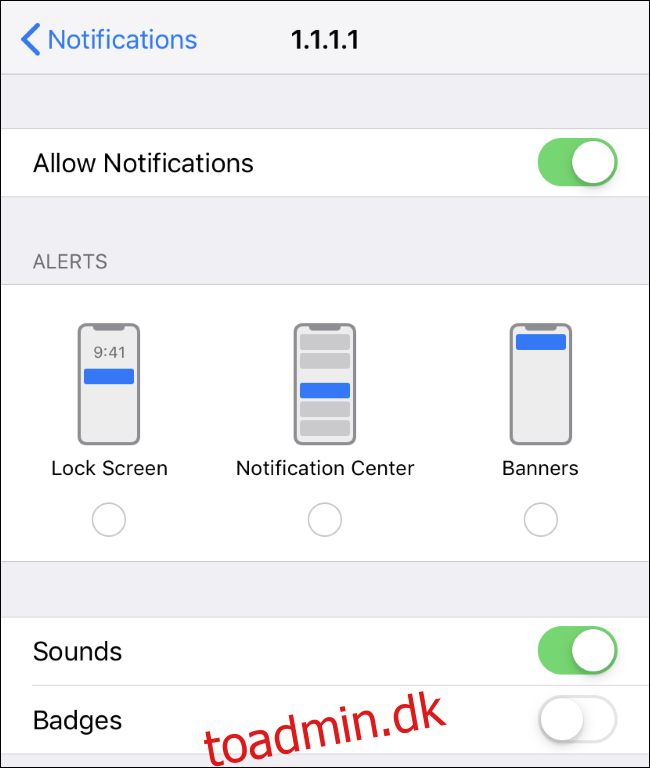
En meddelelse dukkede op og forsvandt
Det er muligt, at din telefon kun ringer og vågner, før meddelelsen forsvinder et øjeblik senere.
Dette er ikke så almindeligt, men det sker. Den samme app, der sendte en notifikation til din telefon, kan “fjerne afsendelsen” og slette den fra din telefon senere. Du kan se dette i aktion, når du bruger beskedapps på flere platforme. Hvis du ser en ulæst besked på en anden enhed, vil appen ofte slette beskeden fra din iPhone. Du har jo allerede set det på en anden platform; du behøver ikke se det igen.
Nogle beskedapps kan også tillade nogen at slette en besked, de har sendt til dig. Afhængigt af, hvordan beskedtjenesten er programmeret, kan appen også slette meddelelsen fra din iPhone eller iPad. Med andre ord, hvis nogen sender dig en besked og sletter den, kan din iPhone bippe eller buzze, men meddelelsen kan forsvinde, før du ser på den.
Igen, dette er ikke for almindeligt – selv nogle apps, der lader folk slette beskeder, sletter ikke automatisk den notifikation, der er knyttet til beskeden. Der er en god chance for, at vibration i din lomme blot var en fantomvibration og ikke forbundet med en notifikation, der siden er forsvundet.
På en Android-telefon er det muligt at se på notifikationshistorikken for at afgøre, om dette skete, og se teksten til notifikationen. Apples iOS-operativsystem byder dog ikke på en sådan funktion. På en iPhone er der ingen måde at opdage, hvilken app der sender og rydder meddelelser, medmindre du tilfældigvis ser på skærmen, når meddelelsen vises og derefter forsvinder.